监视
监视屏幕上显示的防护状态告知您当前的防护级别。摘要包括有关您系统的详细信息。
![]() 绿色您已受到保护状态表示已确保最高防护级别。
绿色您已受到保护状态表示已确保最高防护级别。
![]() 红色图标表示发生严重问题 - 无法确保您的系统得到最大程度的保护。错误消息详细信息应该能让您更好地了解当前状态。
红色图标表示发生严重问题 - 无法确保您的系统得到最大程度的保护。错误消息详细信息应该能让您更好地了解当前状态。
如果无法解决问题,请搜索 ESET 知识库 。如果仍然需要帮助,可以提交支持请求。ESET 技术支持将快速响应您的问题,并帮助找到解决方案。如需完整的状态列表,请打开高级设置 (F5) > 通知 > 应用程序状态,然后单击编辑。
![]() 橙色图标表示 ESET 产品存在一个不严重的问题,需要您关注。
橙色图标表示 ESET 产品存在一个不严重的问题,需要您关注。
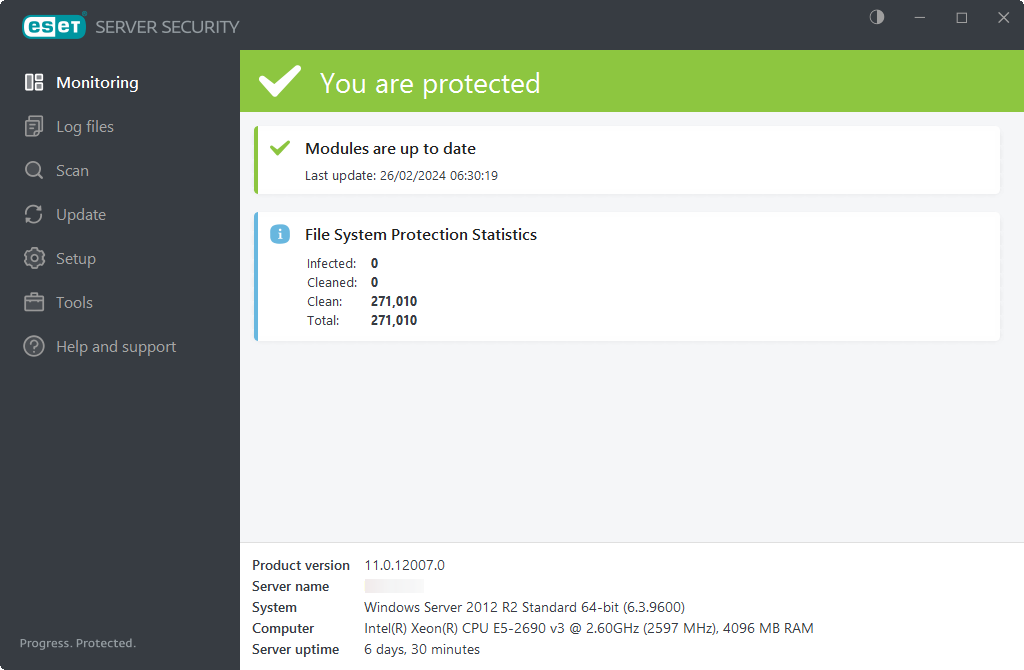
工作正常的模块会分配有一个绿色对勾。对于不完全工作的模块,会为其指定一个红色惊叹号或橙色通知图标。有关模块的其他信息显示在窗口的上半部分。
还会显示用于修复该模块的建议解决方案。要更改单个模块的状态,请在主菜单中单击设置,然后单击所需模块。
“监视”页面还包含您的系统的如下相关信息:
•产品版本 - ESET Server Security 的版本号。
•服务器名称 - 计算机主机名或 FQDN。
•系统 - 操作系统详细信息。
•计算机 - 硬件详细信息。
•服务器正常运行时间 - 显示系统正常运行的时长,基本上相对于停机时间。
如果使用建议的解决方案无法解决问题,请单击帮助和支持以访问帮助文件或搜索 ESET 知识库。如果仍然需要帮助,可以提交支持请求。ESET 技术支持将快速响应您的问题,并帮助找到解决方案。